Можете да използвате раздели, за да промените формата на номерата на страниците или да рестартирате номерирането на страници в публикация. Например можете да използвате малки римски цифри (i, II, III) за Въведение във вашата публикация и след това да използвате арабски цифри (1, 2, 3) за основния текст на публикацията си.
Вмъкване на знак за нов раздел между страници
-
В картотека на страниците щракнете с десния бутон върху номера на страницата, където искате да започнете нова секция, и след това щракнете върху Вмъкни секция в контекстното меню.
Забележка: Командата Вмъкване на секция не е налична, ако работите върху уеб публикация.
-
Щракнете с десния бутон върху страница в секция и след това изберете номера на страници > Форматиране на номерата на страниците.
-
Направете едно от следните неща:
-
За да продължите номерирането на страници от предишната секция, изберете продължи от предишната секция.
-
За да стартирате номерирането на страници, изберете започване оти след това въведете номер на страница.
-
-
Щракнете върху OK.
Новата секция за публикацията ви ще бъде показана чрез прекъсване на последователността на страниците в екрана "навигация в страницата".
Премахване на знак за нов раздел между страници
-
В Сортировач на страница щракнете с десния бутон върху номера на страница, където започва знакът за нов раздел.
-
В екрана навигация в страницата изберете знака за край на раздел, щракнете с десния бутон и след това изберете обединяване с предишния раздел.
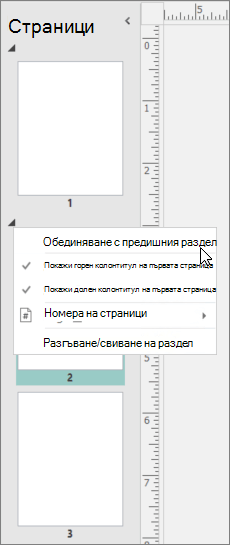
Вмъкване на знак за нов раздел между страници
-
В картотека на страниците щракнете с десния бутон върху номера на страницата, където искате да започнете нова секция, и след това щракнете върху Вмъкни секция в контекстното меню.
Забележка: Командата Вмъкване на секция не е налична, ако работите върху уеб публикация.
-
В диалоговия прозорец секция изберете започване на секция с тази страница.
-
Направете едно от следните неща:
-
За да продължите номерирането на страници от предишната секция, изберете продължи от предишната секция.
-
За да стартирате номерирането на страници, изберете започване оти след това въведете номер на страница.
-
Новата секция за публикацията ви ще се покаже чрез прекъсване на последователността на страниците в сортирането на страници.

Премахване на знак за нов раздел между страници
-
В Сортировач на страница щракнете с десния бутон върху номера на страница, където започва знакът за нов раздел.
-
Щракнете върху Вмъкване на секция в контекстното меню.
Забележка: Командата Вмъкване на секция не е налична, ако работите върху уеб публикация.
-
В диалоговия прозорец секция изчистете отметката от квадратчето Започвай секция с тази страница .










